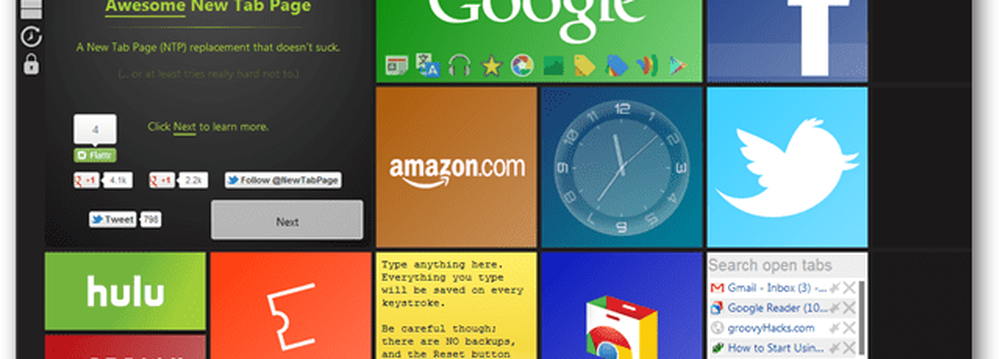Überprüfen Sie die Alarm-App für Windows 8.1
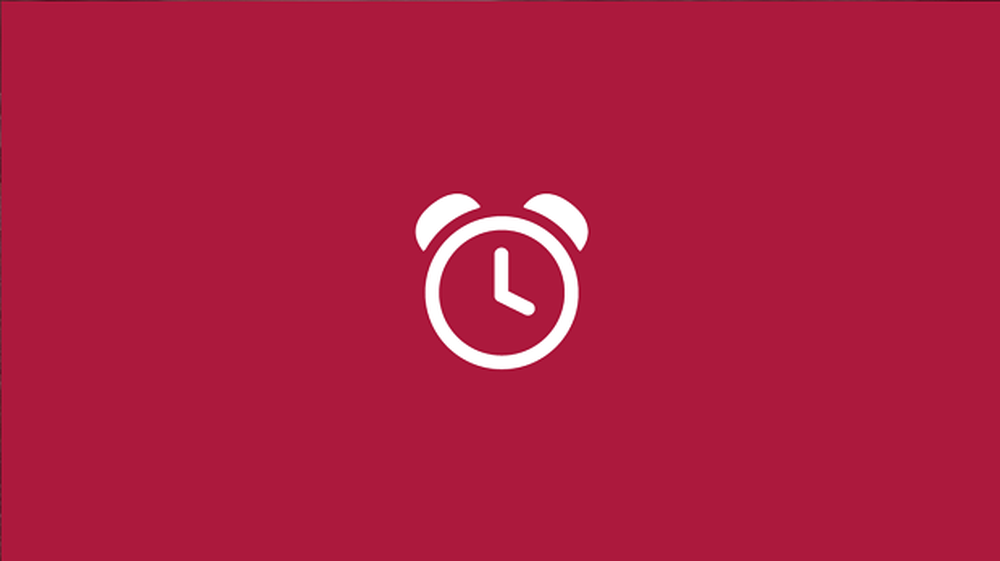
Letztes Jahr hat uns Microsoft den Vorrang gegeben Windows 8.1 Update auf ihr erstes Touch-Betriebssystem und dieses Update. Neben einigen Änderungen und Korrekturen enthielt dieses Update auch einige neue Funktionen und integrierte Apps. Einer davon ist der Alarme app. Viele Benutzer verwenden Windows 8.1 derzeit kann es verpasst haben.
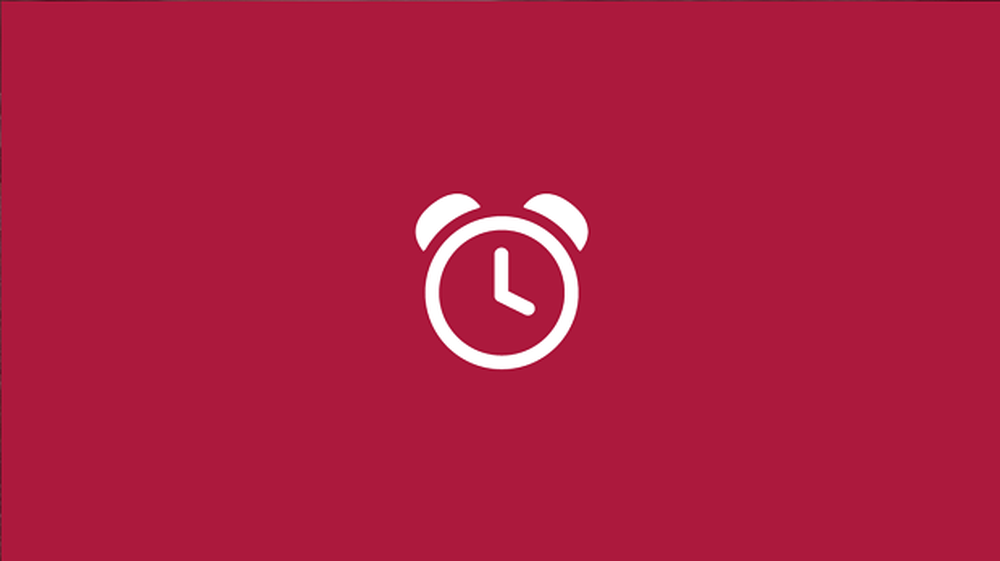
In diesem Artikel werden wir über diese einfache, aber nützliche App, die in Ihrem Betriebssystem enthalten ist, diskutieren. Die Alarms-App enthält im Wesentlichen drei Bereiche. Alarm, Timer, Stoppuhr. Lassen Sie uns nun die Funktionalität jedes dieser Abschnitte im Detail betrachten.
Alarm-App in Windows 8.1
1. Zunächst können Sie das finden Alarm App durch Suchen nach in Windows. Du musst drücken Windows-Taste + Q und Typ Alarm. Das Ergebnis sollte Sie zur Alarm App. Das Alarm Die App wird auf dem leeren Bildschirm geöffnet, wo Sie auf die Schaltfläche Hinzufügen (+) klicken. Hier haben Sie die Möglichkeit, einen neuen Alarm hinzuzufügen. Sie können auch Details wie den Namen des Alarms hinzufügen, die Uhrzeit, die Wiederholung und den Benachrichtigungston des Weckers einstellen Glockenspiel Dropdown-Menü.

So erhalten Sie die Benachrichtigung, wenn die Alarmzeit kommt:
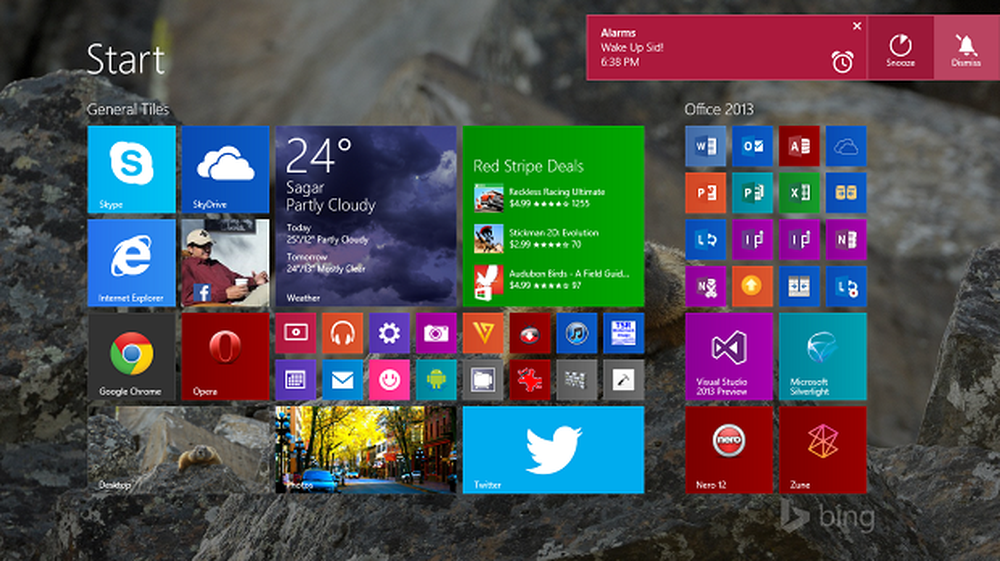
2. Der zweite Abschnitt ist Timer. Die vordefinierte Countdown-Zeit für den Timer beträgt 15 Minuten. Sie können es vom zentralen Schalter aus oder mit dem Cursor starten oder stoppen. Sie können auch die Countdown-Zeit ändern. Mit der Reset-Taste können Sie das zurücksetzen Timer.

3. Mit der Stoppuhr können Sie die Zeit in Runden aufteilen. Wie bei den Digitaluhren, bei denen wir die Runden zählen können, erleichtert Ihnen die moderne App das Zählen der Runden.

Ihr Alarm ertönt nicht, wenn Ihr PC heruntergefahren ist. Er kann jedoch ausgeschaltet werden, da Ihre Lautsprecher stummgeschaltet sind. Sie können es auch ausschalten, wenn sich Ihr PC im Ruhezustand befindet, indem Sie ihn so einstellen. Öffnen Sie Charms> Einstellungen> Berechtigungen und setzen Sie den Bildschirm für Benachrichtigungen und Sperren auf Ein.
Testen Sie die Alarms-App in Windows 8.1. Ich bin mir sicher, dass Sie es nützlich finden werden.